在CAD设计中,我们有多种修剪方式,每一种方式所针对的设计需求也不尽相同。如果我们能够在不同的情况下选择适当的方式,将有效地提高绘图的效率。
浩辰CAD2012是国内最受欢迎的CAD平台软件之一,下面,我们就以浩辰CAD2012为工具,通过一个简单的实例和大家分享我的一点修剪经验。
请看下面的一张图(如图1),图显示的是一个混合图形修建前及修剪后的效果。一般来讲,我们有两种方式来完成这张图的修剪。
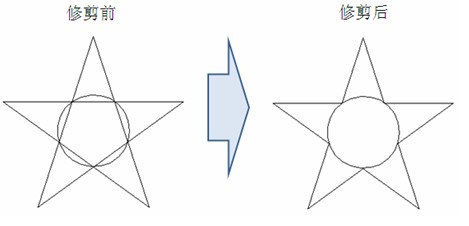
图1
方式一:
1、 输入TR命令
2、 选择修剪边界并回车(如图2左)
3、 依次选择修剪对象,直至完成(如图2右)。
三联推荐:点击免费下载浩辰CAD 查看更多浩辰CAD教程
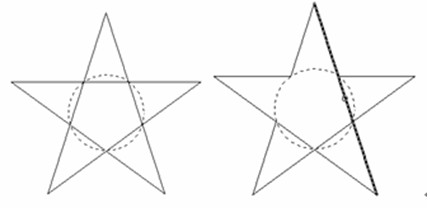
图2
方式二:
1、 输入TR命令
2、 不选择边界,直接回车
3、 依次选择修剪对象,直至完成(如图3)
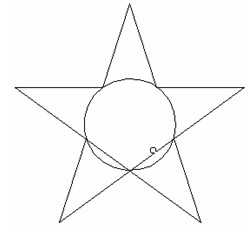
图3
这两种方式是我们最常用的方式,可是,在这张图中,穿过修剪边界的对象很多,手动选择修剪对象就显得比较麻烦了。那么,有没有更好的方式呢?
答案是肯定的,利用浩辰CAD2012的独有功能“增强剪切”,我们可以更方便的完成剪切,下面请看我们的演示:
1、启动【增强剪切】命令
2、选择修剪边界(如图4左)
3、指定需要修剪边界的哪一侧:在这个实例中,我们在圆的内部单击,也就是告诉系统要一次性剪切掉圆内侧的所有对象(如图4右)
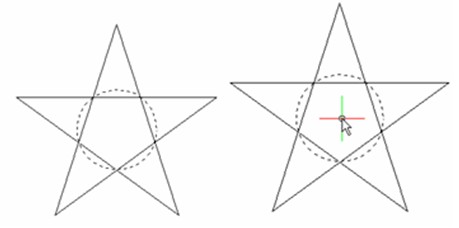
图4
4、之后,系统会自动完成修剪
可以看到,增强剪切可以一次性的将所需修剪的边界的剪切掉。与前两种方式比,方式三显然方便很多,尤其当穿过修剪边界的对象很多、很复杂,而我们又需要将这些对象全部修剪掉时,这种方式的优势会更加明显。
【浩辰CAD教程之修剪技巧】相关文章:
